wps怎么取消共享文档 wps共享文档取消共享步骤
更新时间:2024-05-10 15:47:20作者:jiang
在使用WPS文档时,有时我们需要共享文档给他人查看或编辑,但是随着需求的变化,我们可能需要取消共享文档,取消共享文档的步骤其实并不复杂,只需要在WPS文档中找到相关的共享设置选项,然后选择取消共享即可。接下来我们就来详细介绍一下WPS文档取消共享的具体步骤。
方法如下:
1.点击分享
在WPS共享文档页面点击右上角的分享。
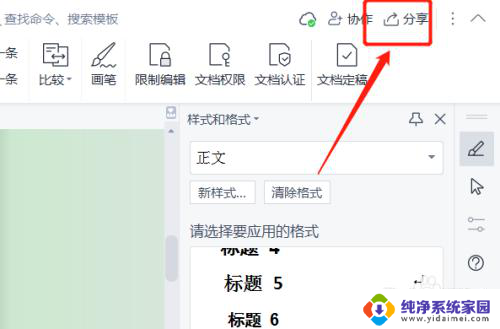
2.点击可编辑下拉图标
在页面中点击任何人可编辑的下拉图标。
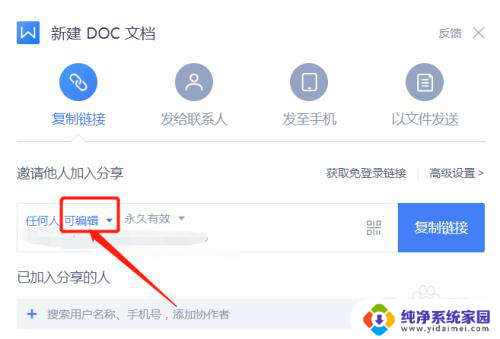
3.勾选取消分享
在下拉列表中,勾选取消分享。
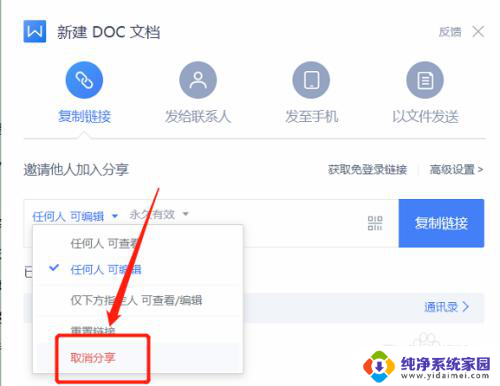
4.取消文档共享
即可将WPS文档共享取消。
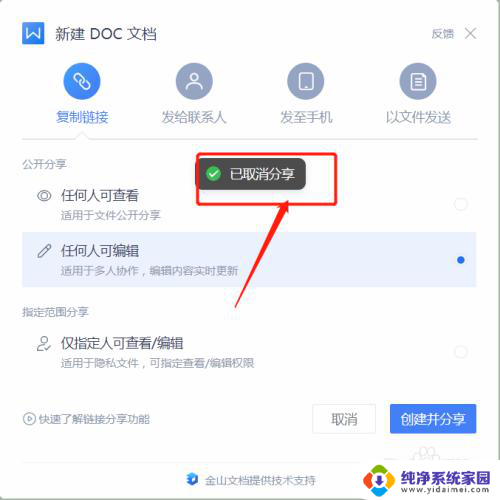
以上就是wps如何取消共享文档的全部内容,如果你遇到了这种情况,可以尝试按照以上步骤解决,希望这些方法对你有所帮助。
wps怎么取消共享文档 wps共享文档取消共享步骤相关教程
- excel怎么取消共享文件 如何在EXCEL中停止共享文件
- 如何创建一个共享文档 共享文档制作步骤
- 企业微信怎么建共享文档 企业微信如何新建共享文档
- wps怎样共享 wps怎样共享文件
- wps打开文件显示只读怎么取消 WPS文档只读模式取消步骤
- 如何建立共享excel文档 EXCEL共享文档的创建和管理方法
- 企业微信如何共享文档 企业微信如何设置共享文档
- wps怎么共享文件 wps怎么共享文件链接
- wps文档怎样共同编辑 wps文档共同编辑步骤
- wps文件文档加密怎么取消 wps文件文档加密取消方法
- 笔记本开机按f1才能开机 电脑每次启动都要按F1怎么解决
- 电脑打印机怎么设置默认打印机 怎么在电脑上设置默认打印机
- windows取消pin登录 如何关闭Windows 10开机PIN码
- 刚刚删除的应用怎么恢复 安卓手机卸载应用后怎么恢复
- word用户名怎么改 Word用户名怎么改
- 电脑宽带错误651是怎么回事 宽带连接出现651错误怎么办